- Autor Abigail Brown [email protected].
- Public 2024-01-07 19:06.
- E modifikuara e fundit 2025-01-24 12:24.
Çfarë duhet të dini
- iOS: Shkoni te Cilësimet > Njoftimet > Gmail. Ndrysho Lejo njoftimet në On. Nën Alerts, zgjidhni Qendra e njoftimeve.
- Gmail: Hapni aplikacionin Gmail dhe shkoni te ikona Më shumë (tre vija horizontale) > Cilësimet> [llogari] > Njoftimet . Zgjidh një opsion.
Aplikacioni Gmail për iPhone, iPad dhe iPod Touch mund të mbledhë emaile në Qendrën e Njoftimeve. Ju gjithashtu mund të konfiguroni Gmail në iPhone Mail dhe ta kontrolloni periodikisht për mesazhe të reja, duke i shtuar ato në Qendrën e Njoftimeve ndërsa i merr. Përndryshe, mund të shtoni Gmail si një llogari Exchange me mbështetjen e postës elektronike push.
Shiko mesazhet e reja të Gmail në Qendrën e Njoftimeve iOS
Për të pasur email-e të reja që vijnë në llogarinë tuaj Gmail të listuara dhe të parashikuara në Qendrën e Njoftimeve të iPhone ose iPad:
- Sigurohu që të kesh aplikacionin Gmail dhe se je identifikuar në llogaritë e tua në të.
-
Hap Cilësimet në iPhone tuaj. Zgjidhni Njoftimet dhe më pas gjeni Gmail dhe prekni atë.

Image -
Sigurohu që kalimi pranë Lejo njoftimet është në/jeshile dhe që Qendra e njoftimeve Cilësiminën titullin Alerts ka një shenjë blu nën të.

Image - Trokitja e një emaili në Qendrën e Njoftimeve hap mesazhin në aplikacionin Gmail.
Shkrirje shtesë të njoftimeve në iOS për Gmail
Pasi aktivizoni njoftimet, mund të rregulloni disa cilësime të tjera për të marrë sa më shumë ose sa më pak sinjalizime që dëshironi. Ja çfarë mund të kontrolloni.
Shiko njoftimet në ekranin e kyçjes dhe gjatë përdorimit të telefonit
Për të marrë sinjalizime shtesë jashtë Qendrës së Njoftimeve, trokitni lehtë mbi opsionet Lock Screen dhe Banners nën opsionet Alerts titulli. Cilësimi i parë ju lejon të shihni mesazhet hyrëse të Gmail pa zhbllokuar iPhone. E dyta shfaq një dritare në telefonin tuaj ndërsa jeni duke përdorur një aplikacion tjetër.
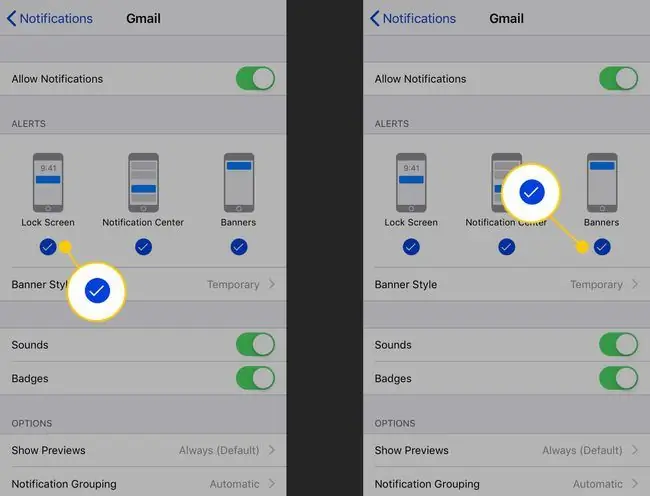
Mund të rregulloni gjithashtu mënyrën se si sillen banderolat. Trokit Stili i bannerit për të hapur dy opsione: Të përkohshme dhe Përhershëm Të përkohshëm do të thotë që banerët zhduken pas një kohe, dhe Permanent do të thotë që ato qëndrojnë në ekran derisa t'i prekni ose t'i rrëshqitni larg.
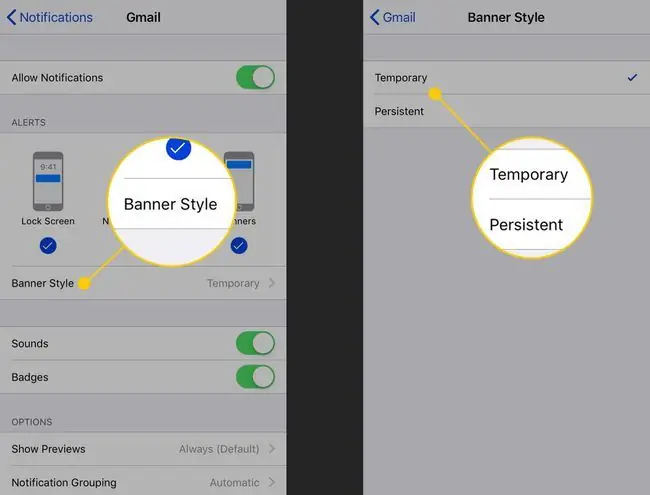
Rregulloni tingujt dhe distinktivët për njoftimet e Gmail
Çelsin Sounds dhe Badges kontrollojnë sinjalizimet shtesë për njoftimet tuaja në Gmail. Tingujt luan një ton për t'ju njoftuar për njoftimin. Badges vendos një numër në ikonën e aplikacionit në ekranin tuaj bazë.
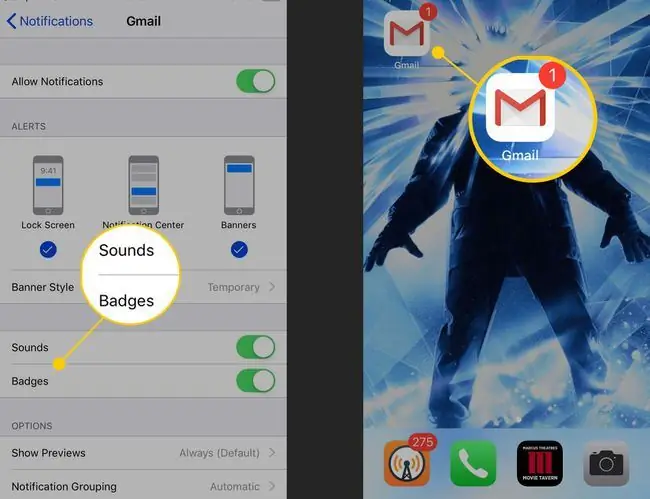
Cilësimet e njoftimeve në aplikacionin Gmail
Aplikacioni Gmail ka cilësimet e veta për mesazhet për të cilat do të merrni sinjalizime. Ja se si t'i rregulloni ato.
- Hap aplikacionin Gmail.
-
Trokitni lehtë mbi ikonën Më shumë (tre vija horizontale) në këndin e sipërm majtas dhe më pas lëvizni poshtë dhe trokitni lehtë mbi Cilësimet.

Image -
Nëse përdorni shumë llogari në aplikacion, trokitni lehtë mbi atë që dëshironi të konfiguroni. Në ekranin tjetër, zgjidhni Njoftimet.
Keni tre opsione. Të gjitha postat e reja ju dërgon gjithçka që mbërrin. Vetëm me prioritet të lartë ju njofton për mesazhet që Gmail i shënon si të rëndësishme. Asnjë çaktivizon njoftimet.

Image - Ndryshimet tuaja ruhen automatikisht.






